Fix Google Drive 500 interne serverfout
Bijgewerkt Januari 2023: Krijg geen foutmeldingen meer en vertraag je systeem met onze optimalisatietool. Haal het nu op - > deze link
- Download en installeer de reparatietool hier.
- Laat het uw computer scannen.
- De tool zal dan repareer je computer.
Als een gebruiker een product van een techgigant gaat gebruiken, wil hij nooit dat het laggy reageert. Hetzelfde betekent voor de gebruikers van Google Drive dat mensen die vertrouwen hebben in het gebruik van deze services, nooit lastiggevallen willen worden door problemen als 'Google Drive' 500 interne serverfout“.
Dus als u het slachtoffer bent geworden van zo'n frustrerende fout en u Google Drive niet kunt openen in uw webbrowser, ben ik er om u te helpen. Ik zal u verschillende methoden bieden om u te helpen Google repareren Drive 500 interne serverfout. Maar voordat u stappen uitvoert, wil ik dat u probeert de pagina opnieuw te laden en als deze niet wordt geopend, de volgende oplossingen implementeert.
4 manieren om de interne serverfout van Google Drive 500 op te lossen
Probeer een alternatieve URL
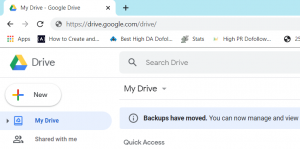
Als de oorspronkelijke URL u geen toegang geeft tot Google Drive, kunt u een andere URL gebruiken om de klus te klaren. En als u deze URL in de adresbalk van uw browser invoert, wordt u doorgestuurd naar uw profielpagina. U hoeft zich dus geen zorgen te maken dat u op een van de verkeerde plekken terechtkomt. Gebruik gewoon de volgende URL:
https://drive.google.com/drive/
Wis de cache van uw browser
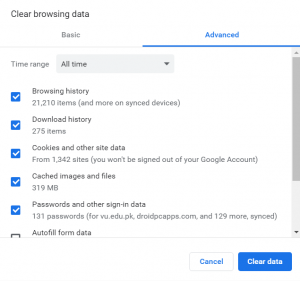
- Navigeer naar de instellingen van uw browser.
- Klik eenmaal op Browsegegevens wissen
- Ga naar het tabblad Geavanceerd
- Selecteer Tijdsbestek als Altijd
- Vink de vakjes Afbeeldingen en bestanden in het cachegeheugen & Cookies en andere sitegegevens
- Klik ten slotte op de knop Gegevens wissen om de acties uit te voeren.
aan
Google Drive gebruiken vanuit andere browsers
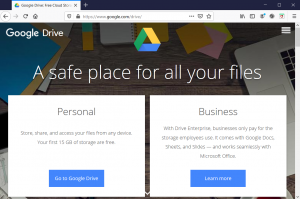
Voor die tijd, als u Google Drive in andere browsers zoals Firefox of Edge Chromium gebruikt, moet u Google Chrome gaan gebruiken. En als u Chrome gebruikt en deze foutmelding krijgt, probeer dan andere browsers te gebruiken om te controleren of alles in orde is met uw browser of niet.
Controleer of Google Drive niet beschikbaar is
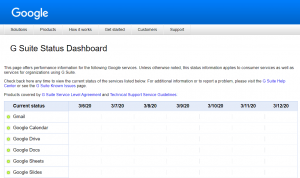
Een voordeel is dat u met Google kunt controleren of hun servers perfect werken of niet. Dus als geen enkele methode je tot nu toe helpt, zou je moeten overwegen om te controleren of de servers perfect werken of niet. Door het G Suite-statusdashboard te gebruiken, kunt u de productservers van Google afzonderlijk controleren. Als de bolletjes groen zijn, is alles in orde. Maar als het rood is, is dit een indicatie dat de servers niet beschikbaar zijn.
Belangrijke opmerkingen:
U kunt nu pc-problemen voorkomen door dit hulpmiddel te gebruiken, zoals bescherming tegen bestandsverlies en malware. Bovendien is het een geweldige manier om uw computer te optimaliseren voor maximale prestaties. Het programma herstelt veelvoorkomende fouten die kunnen optreden op Windows-systemen met gemak - geen noodzaak voor uren van troubleshooting wanneer u de perfecte oplossing binnen handbereik hebt:
- Stap 1: Downloaden PC Reparatie & Optimalisatie Tool (Windows 11, 10, 8, 7, XP, Vista - Microsoft Gold Certified).
- Stap 2: Klik op "Start Scan" om problemen in het Windows register op te sporen die PC problemen zouden kunnen veroorzaken.
- Stap 3: Klik op "Repair All" om alle problemen op te lossen.
Dat is alles, blijf WindowsBoy bezoeken voor meer informatie.

